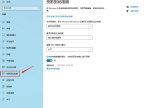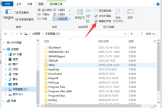两个电脑隐藏文件的方法(两个电脑隐藏文件的方法一样吗)
很多人的电脑中都会藏有一些“小秘密”,不管它是个人隐私,还是办公机密,应该都不想让他人看到,但是办公电脑大多时间都放在公司,即使设置了密码,也难免会有同事知道,那如何才能确保这些小秘密不会被他人看到呢?今天笔者就给大家分享两种隐藏文件的方法,帮您的电脑再加一层保障。

方法一:属性隐藏设置
用电脑自带的属性隐藏设置,来隐藏文件/文件夹,方法也很简单,具体如下:
1. 鼠标右击要隐藏的文件/文件夹,选择最下方的“属性”;
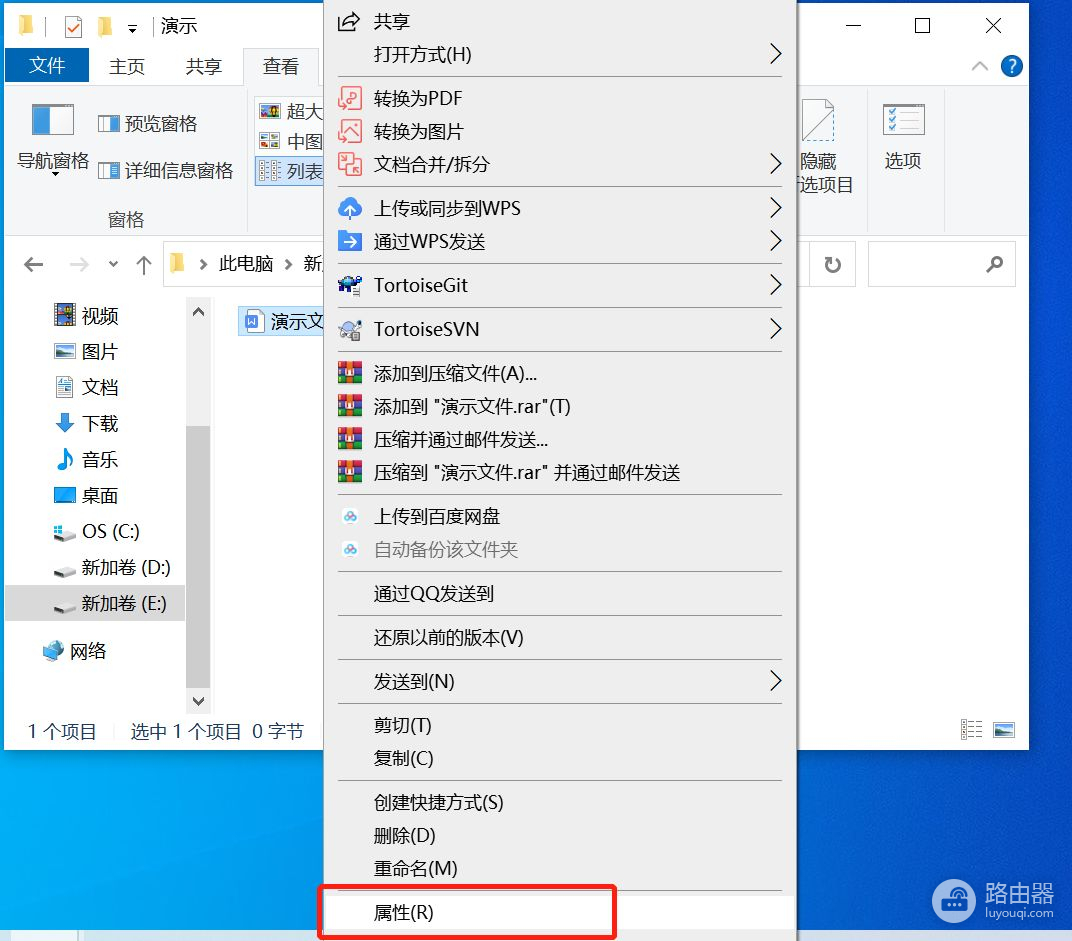
2. 在属性窗口中,选择“常规”,找到下方的属性设置,勾选“隐藏”,然后点击最下方“应用”。
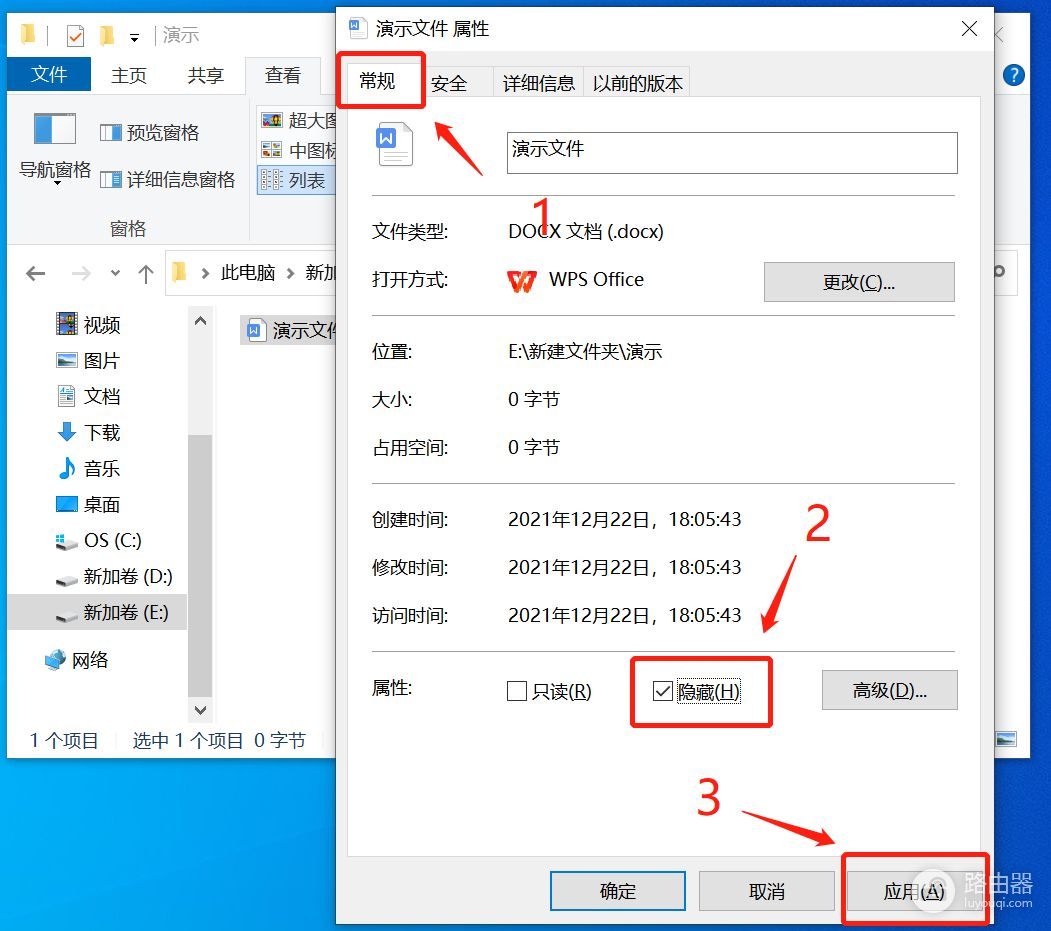
这样就设置完了,原来的文件/文件夹就消失了。那如何才能查看这些隐藏的文件/文件夹呢?其实也很简单,打开文件夹,切换到“查看”设置,勾选“隐藏的项目”,那之前隐藏的文件/文件夹就会重新显现出来了。
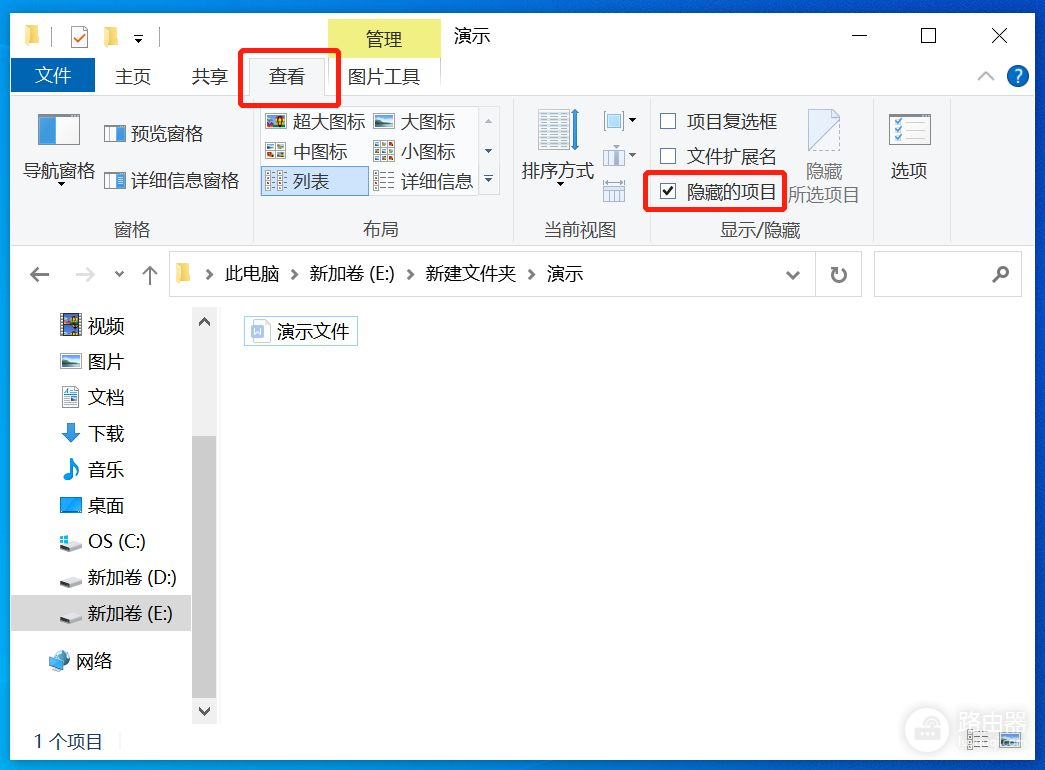
这个方法设置起来非常方便,缺点是太过简单,很容易就能破解,不过还是会有一些作用的哦!
方法二:指令隐藏文件
如果感觉上面的太过简单,还是不安全,那可以试试下面这个通过指令来隐藏文件的方法,这个方法可以隐藏文件夹中的所有文件(无法隐藏其中的文件夹),具体操作如下:
1. 打开要隐藏文件的所在文件夹,将鼠标移动到空白区域(注意不要选中文件),按住Shift键的同时鼠标右击,然后选择菜单中的“在此处打开Powershell窗口(S)”;
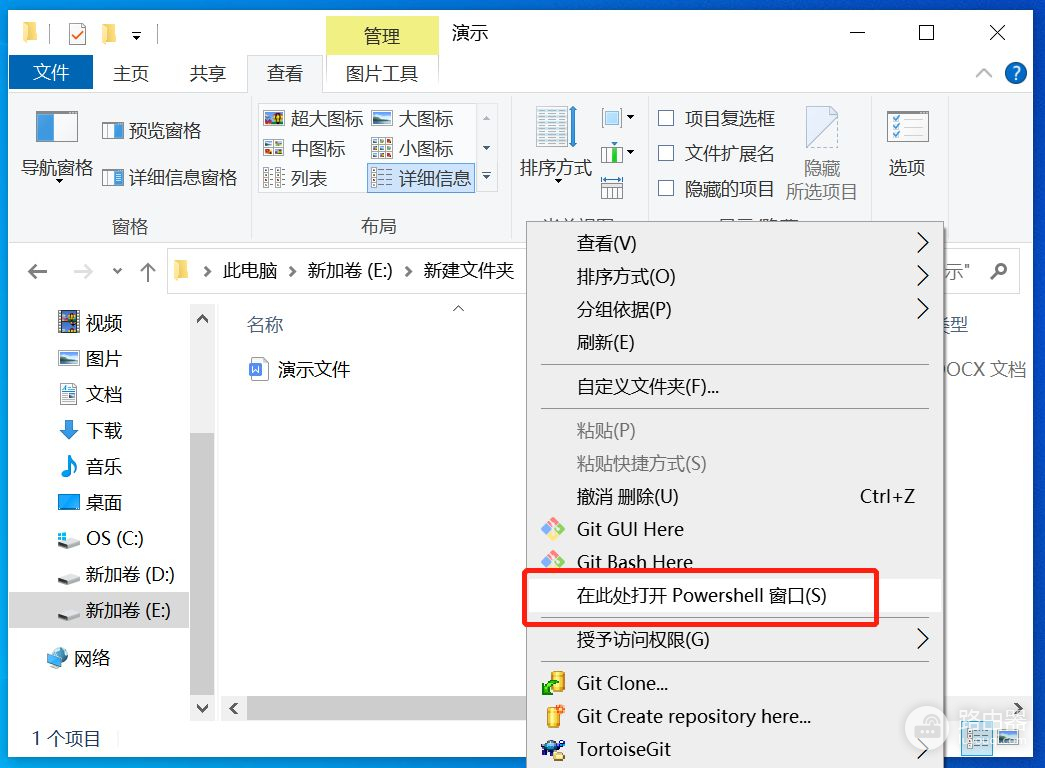
2. 打开Windows Powershell窗口后,输入“attrib +s +h”,注意这里attrib和+、S和+之间都有一个空格,然后回车,这个文件夹下的文件就全部隐藏了。

想要重新显示文件夹下的文件,同样方法调出Windows Powershell窗口,输入“attrib -s -h”,这里这里attrib和-、S和-之间也有空格,回车后,文件就全部显现出来了。
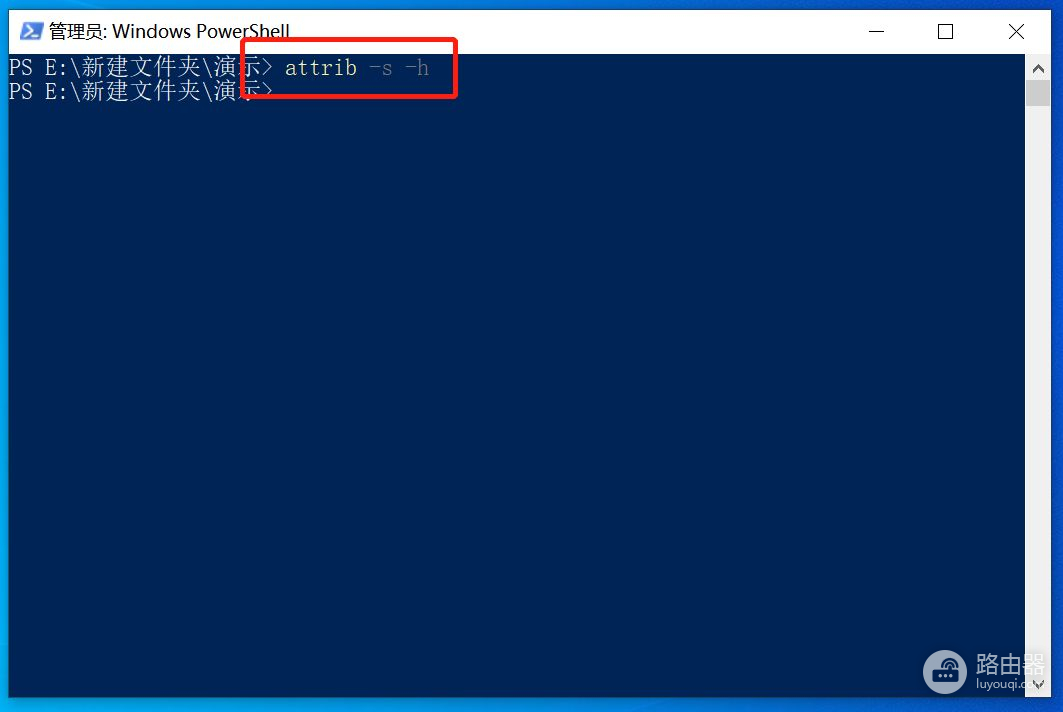
通过这个命令隐藏文件后,即使点击查看-勾选隐藏的项目,也无法看到隐藏的文件,这个方法的优点是不知道文件位置和显现方法,就很难破解,缺点是无法隐藏文件夹。